Microsoft Flight Simulator 2020 設定覚書(1.24.5.0対応)
- Toapapa
- 2022年4月3日
- 読了時間: 7分

MSFS2020発売当初に設定覚書を書いたのですが、度重なるバージョンアップで情報が古くなっているようですので、改めて記事化したいと思います。可能な範囲で更新していきたいと思います。
<注意点>
必ずしも、ご紹介する設定で動作等が良くなるとは限りませんので、あくまでも参考として御覧くださいね。如何なる不具合等が発生しても私は責任取れません。(私自身もしょっちゅうこの設定は変更しているので…)
▼前提(私のPC環境)
【OS】 | Windows 11 Pro 64ビット |
【CPU】 | Core i9-10900K |
【CPUクーラー】 | 12cmラジエーターファン水冷 |
【メインメモリ】 | DDR4-2666 16GB×2 |
【HDD/SSD】 | OS:1TB SSD / NVMe M.2[PCI Exp.3.0×4] MSFS用:953GB ADATA SX6000LNP |
【マザーボード】 | Z490 Express |
【GPU】 | GeForce RTX 2080 Ti |
【電源】 | 700W |
※上等なディスプレイ持っていないので、表示はHD表示です。湾曲ワイドが欲しい!
★MSFS:GENERAL OPTIONS > GRAPHICS |

1.DISPLAY MODE(表示モード)
「フルスクリーン」と「ウィンドウ」の2種類がある。FPSは「フルスクリーン」が良いとの情報がちらほら。私の設定は「フルスクリーン」です。

2.FULL SCREEN RESOLUTION(フルスクリーン解像度)
お使いのディスプレイに合わせて。

3.RENDER SCALING(レンダリング スケーリング)
3D風景のレンダリングの解像度を調整します。100に設定すると、ゲームは選択した解像度の100%でレンダリングする。80にすると、選択した解像度の80%にし、120に増やすと、選択した解像度の120%でレンダリングされる。
現在はどうかは不明ですが以前、この数値を100%以上にすると夜景の常夜灯がタブって表示されるという不具合がありました。私の設定は「100%」です。

4.V-SYNC(垂直同期)
使用するとパフォーマンスに影響する。私の設定は「OFF」です。nvidiaコントロールパネルの「垂直同期」を「オン」にします。


5.FRAME RATE LIMIT(フレームレート制限)
フレームレートの制限については、ほんとにいろいろと情報があり、どれがいいのかはわかりません。結局のところご自身のPC環境で最適なものを選べというところになるのではないでしょうか?
私のPCでは、SIM側でフレームロックをかけるのではなく、GPU側の設定でロックをかけると良いという情報もあるため、私はnvidiaコントロールパネルの「最大フレームレート」で「35」のフレームロックをかけています。FPS系のアクションゲームではないので、プレイするには30ぐらいあれば十分だと思っています。

6.DIRECTX VERSION(DIRECXのバージョン)
DX12はまだベータ版で不具合も多いことから「DX11」の一択。

7.GLOBAL RENDERING QUALITY(グローバル レンダリング品質)
クオリティ(品質)のプリセットがあり選択できるようになっている。ここは色々と変更することから「カスタム」になるでしょうね。めんどくさい人は「ローエンド」「ミドル」「ハイエンド」「ウルトラ」の4つから選択できます。

8.ANTI-ALIASING(アンチエイリアシング)
ゲーム内のギザギザのエッジを排除するグラフィック設定。3つのオプションがあり、FXAA、DLAA(Directionally Localized anti-aliasing)、TAAがある。私の設定は「TAA」。現在のアンチエイリアシングの標準はTAA。これ一択。nvidiaコントロールパネルでFXAAを「OFF」にする。


9.TERRAIN LEVEL OF DETAIL(地形の詳細レベル)
地形の品質。パフォーマンスに影響すると思われる。「100」の設定だとハイエンド設定と同等レベルらしいので、私の設定は「100」。

10.OFF SCREEN TERRAIN PRE-CACHING(オフ スクリーン地形プレキャッシュ)
表示されている画面以外の地形データをキャッシュするかの設定。
これも色々情報がありはっきりしないのですが、「ウルトラ」にすると表示されているもの以外も全てデータをキャッシュします。それだけ多くのデータを常に読み込むわけですからパフォーマンスは食いますね。ただ、頭を振ったときなどには素早く表示されるようです。
私の設定は「ULTRA」です。

11.TERRAIN VECTOR DATA(地形ベクトルデータ)
道路、湖、河川、海洋などのオブジェクトデーターを調節(数)する。この設定が高いほど、オブジェクトはより詳細になる。私の設定は「ULTRA」です。「HIGH」でもいいかな。

12.BUILDINGS(建物)
よほど近くで見ない限りは気にならないので、私の設定は「ULTRA」。ただ、フレームレートには影響すると思われる。「HIGH」でもいいかな。

13.TREES(木)
建物同様にパフォーマンスに影響すると思われる。私の設定は「ULTRA」。「HIGH」でもいいかな。

14.GRASS AND BUSHES(草と茂み)
私の設定は「ULTRA」。「HIGH」でもいいかな。OFFにすると空港が殺風景w

15.OBJECTS LEVEL OF DETAIL(オブジェクトの詳細レベル)
オブジェクトがレンダリングされる距離を調整。パフォーマンスに影響。100でオブジェクト詳細レベルは、ハイエンド設定と同等。私の設定は「100」

16.VOLUMETRIC CLOUDS(体積雲)
これはできるだけ美しく出したい・・・。ただパフォーマンスに影響はする。私の設定は「ULTRA」。

17.TEXTURE RESOLUTION(テクスチャ解像度)
テクスチャ品質。パフォーマンスが犠牲。私の設定は「HIGHT」。

18.ANISOTROPIC FILTERING(異方性フィルタリング)
パフォーマンスに顕著な影響を与えないらしいので、私の設定は「16X」

19.TEXTURE SUPERSAMPLING(テクスチャスーパーサンプリング)
地形上の主要なテクスチャの品質を設定するもの。パフォーマンスに大きく影響するとの情報があるので、私の設定は「6×6」

20.TEXTURE SYNTHESIS(テクスチャ合成)
テクスチャ合成の品質設定。私の設定は「HIGH」。

21.WATER WAVES(波の描写)
波の品質。私の設定は「HIGHT」

22.SHADOW MAPS(シャドウ マップ)
影の解像度品質。私の設定は「1536」

23.TERRAIN SHADOWS(地形シャドウ)
地形の影解像度品質。高くすると見栄えが良くなります。私の設定は「512」

24.CONTACT SHADOWS(コンタクトシャドウ)
コンタクトシャドウは、プレーヤーの視野(画面スペース上)にあるオブジェクトの影のみをレタリングするので、あまりパフォーマンスに影響されないと思われ、私の設定は「HIGHT」

25.WINDSHIELD EFFECTS(ウィンドウシールド効果)
飛行機のフロントガラスに描画される雨粒などの品質。パフォーマンスにあまり影響されないとの情報なので、私の設定は「HIGHT」

26.AMBIENT OCCLUSION(アンビエントオクルージョン)
「アンビエントオクルージョン」は、光の遮蔽を表現し、凹凸形状を元にテクスチャに対して遮蔽の濃淡をマッピングして、陰影を強調する効果を出します。パフォーマンスにそれほど影響がないとの情報があるので、私の設定は「HIGHT」

27.CUBEMAP REFLECTIONS(キューブマップ反射)
水面に映る雲や翼に映る雲などの反射品質を設定する。私の設定は「192」。設定を大きくしてもパフォーマンスには影響がさほどないとの情報もあります。

28.RAYMARCHED REFLECTIONS(レイマーチ反射)
コックピット内でフロントガラスなどに内部が反射する品質です。特定の条件下のみ表示されるモノなので、通常では影響なしと判断して、私の設定は「HIGHT」

29.LIGHT SHAFTS(ライトシャフト)
雲や建物、山を通過する光線の設定。ゲームの見栄えを良くします。私の設定は「HIGHT」

30.BLOOM(ブルーム)
ブルーム(Bloom)は、明るさが一定以上に達したところの周りがうっすら光って見える現象のことです。私の設定は「ON」

31.DEPTH OF FIELD(被写界深度)
被写界深度(Depth of Field)は、見ているもの以外の視界がぼやけて見える現象のこと。
フライトのときは「OFF」。画面キャプチャ(写真、動画)時には「ULTRA」

32.MOTION BLUR(モーションブラー)
視点移動した際の被写体のブレ。私の設定は「OFF」

33.LENS CORRECTION(レンズ補正)
カメラレンズの歪み補正の有効化。私の設定は「OFF」。無効にしないとコックピット内でのボタン操作等に支障をきたす場合があります。

34.LENS FLAER(レンズフレア)
レンズフレア は、明るい光がある場合に暗い部分に光の漏れがある効果のことです。フライトのときは「OFF」、画面キャプチャ(写真、動画)時には「ON」

35.GLASS COCKPIT REFRESH RATE(グラス コックピット リフレッシュ レート)
コックピット内の画面更新頻度。多分ですが計器関係の表示品質だと思われます。高く設定すると滑らかな描写になると思います。私の設定は「MIDIUM」。これは「FlyByWire A32NX」で推奨されている設定としています。

★MSFS:GENERAL OPTIONS > DATA |

・DATA CONNECTION(データ接続)
上記のような設定です。「LIVE REAL-WORLD AIR TRAFFIC」及び「MULTIPLAYER」についてはCTDの原因になるという情報もあるため普段は「OFF」の設定です。マルチで楽しまれている方もYouTubeなどで拝見するので、大丈夫なのかな?とも思っています。まぁ、私は普段マルチしないので(笑)

・BANDWIDTH(帯域幅)
アップデート等に関連すると思われ「UNLIMITED」に設定。
★MSFS:GENERAL OPTIONS > SOUND |

・MAIN DEVICE OUTPUT SELECTION(メイン装置の出力選択)
システムのデフォルトデバイスではなく、使用する適切なサウンドデバイスを設定します。
★MSFS:ASSISTANCE OPTIONS > PILOTING |

・PILOTING(操縦)
こちらの設定は特にパフォーマンスには関係しませんが…私の設定は全て「OFF」。特に「FlyByWire A32NX」を使用される方は「AUTO-RUDDER」は操縦の不具合が出る可能性があるので「OFF」に。
★MSFS:その他 |
不必要なツールバーのボタンは非表示にします。私は「カメラ」「マップ」「天候」のみにしています。

★NVIDIAコントロールパネル |
一部、上記のMSFS側の設定でも紹介していますが、それ以外の設定は以下のようにしています。3D設定は「グローバル設定」ではなく「プログラム設定」にて「Microsoft Flight Simulator」を選択して設定してください。
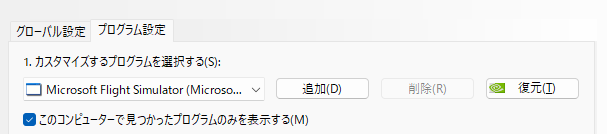
・「電源管理モード」を「パフォーマンス最大化を優先」に設定。

・「スレッドした最適化」を「オフ」

★Windows側の設定 |
・ゲーム>ゲームモードを「オフ」無効化する

・ゲーム>キャプチャを全て「オフ」にする

・不必要なアクセシビリティは全て「オフ」にする。その他、不必要な「通知」などもオフにしたほうが良いと思います。

・スタートからの検索画面で「配信の最適化の詳細オプション」を検索し、以下の画面のように「測定された領域幅の割合」の両項目ともに「100%」に設定。

上記の設定にて、以下の状態です。
当たり前っていっちゃぁ~当たり前ですが、フレームレートはNVIDIAで「35」で制限しているので「35」で安定しています。5時間とか10時間強の長距離フライトはしていませんが、通常の国内フライトではCTDは今のところ発生しません。(羽田空港、FBW A320とAIG TRAFFICの表示状態)





☆終わりに…
上記は私の環境での設定です。好き嫌いがあると思いますし、ご自身の妥協点もあると思います。環境により効果も変わってきます。あくまでも参考程度にしてもらい、後はご自身で微調整してみてくださいね。要はヌルヌル感とCTDが発生しないシム環境になるのが一番だと思います。
では、ハッピーフライト!





コメント